
CAD快速看图V5.9.2.58专业版
- 软件授权: 免费软件
- 软件类型: 国产软件
- 软件语言: 简体中文
- 更新时间: 2021-11-24
- 软件评分:
- 软件大小: 16.98 MB
- 应用平台: WinXP/Win7/Win8/Win10
CAD快速看图V5.9.2.58专业版是一款由广联达股份有限公司发布的dwg图纸查看工具,该cad看图器允许用户查看各种版本的dwg图纸,CAD快速看图V5.9.2.58专业版支持天正建筑、天正给排水、天正暖通、天正电气的CAD看图工具。打开图纸速度极快,浏览也很流畅!
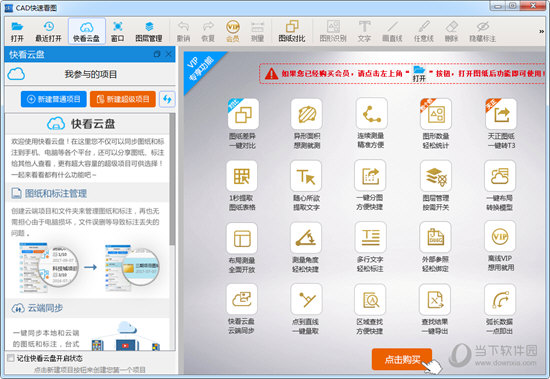
功能介绍:
目前最小、最快的CAD看图软件,全面支持各个版本DWG图纸直接查看。打开速度快,浏览流畅,无需安装任何字体,解决中文乱码问题,完美显示钢筋符号,操作极简单,是Windows平台下最理想的CAD看图工具。
软件特色:
极小:只需20M左右的磁盘空间
极快:DWG图纸打开最快、显示最流畅
极简:界面极其简单,操作非常方便
中文和钢筋符号显示正确,无需安装任何字体
CAD快速看图V5.9.2.58专业版教程:
对比图纸:
1、 打开CAD快速看图,在顶部工具栏里找到【图纸对比】按钮。将需要对比的两张图纸打开,点击【图纸对比】按钮。系统默认为黄色跟蓝色,也可点击颜色按钮进行更换

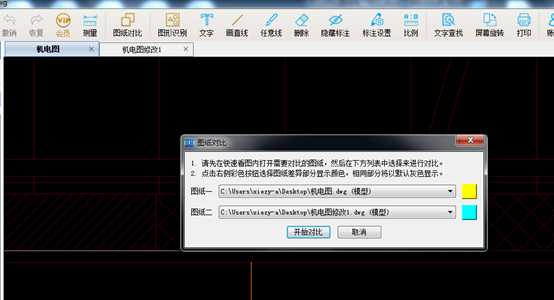
2、 然后再点击【开始对比】,则两张图纸的差别就显现出来
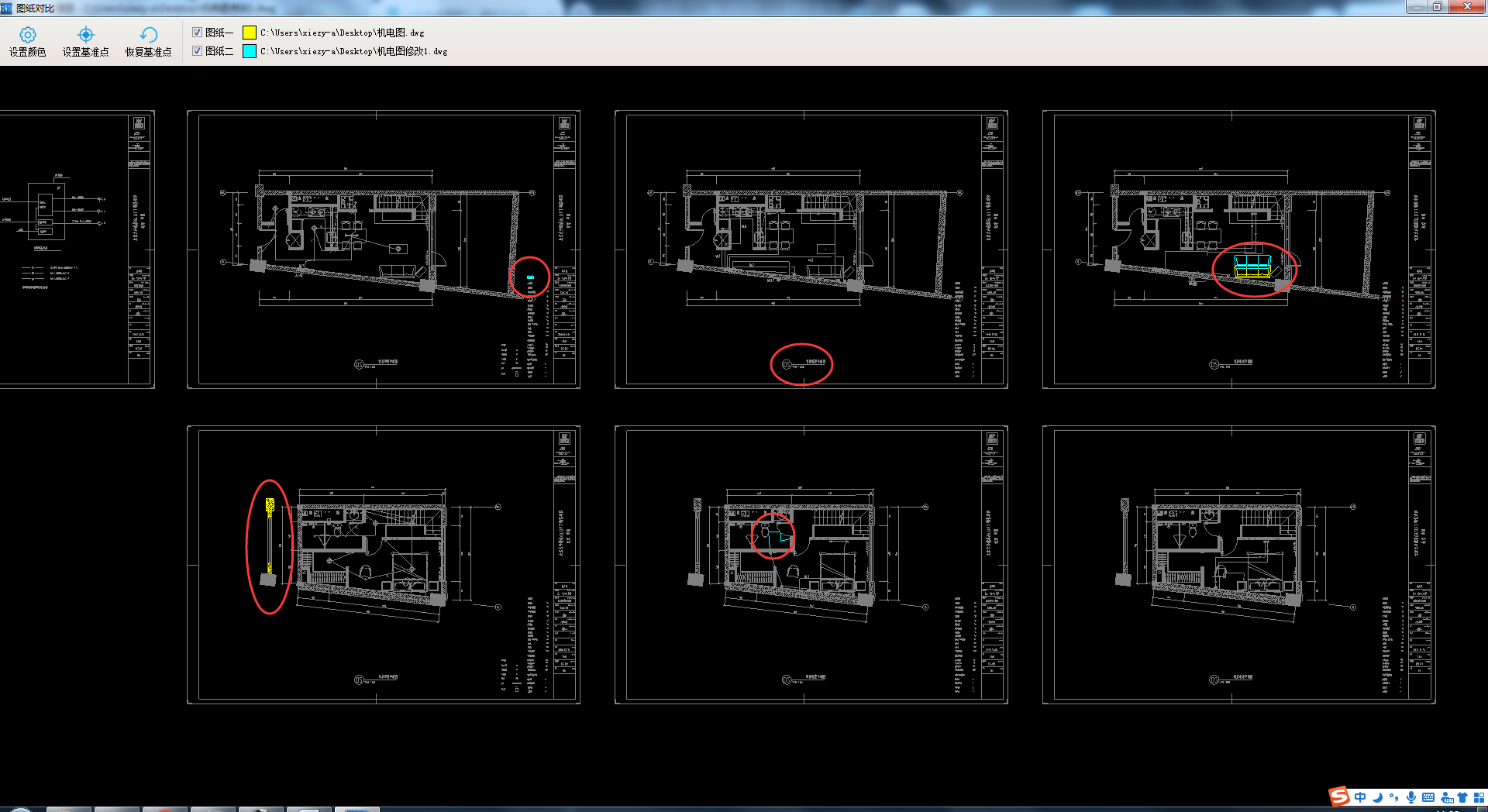
根据开始对比前我们可以知道,黄色为图纸1,蓝色为图纸2,相同的部分则不会有颜色变化。因此我们只需要看有颜色的部分即为差异部分。差异部分显示什么颜色就代表这部分在哪张图纸上,基本上差别一眼就能看出。
注意事项和小技巧
1、图纸对比功能需要联网使用,没有网络或者离线状态是无法使用的。
2、对比完成后可以点击图纸前边的对勾,来控制2张图纸的显示与否。
3、2张图纸的图框位置不重叠,可以使用设置基准点来将2张图纸重叠,方便对比。
4、你也可以打开同一张图纸2次,使用设置基准点来进行不同楼层之间的对比。
5、图纸对比也可以对比布局中的图纸。
常见问题:
图纸显示问题
第一种情况:图纸版本问题
一般图纸显示不全主要是图纸版本问题,如图纸是由较高版本的CAD或天正绘制,此时建议用户使用天正直接将图纸导成T3格式,具体操作如下:
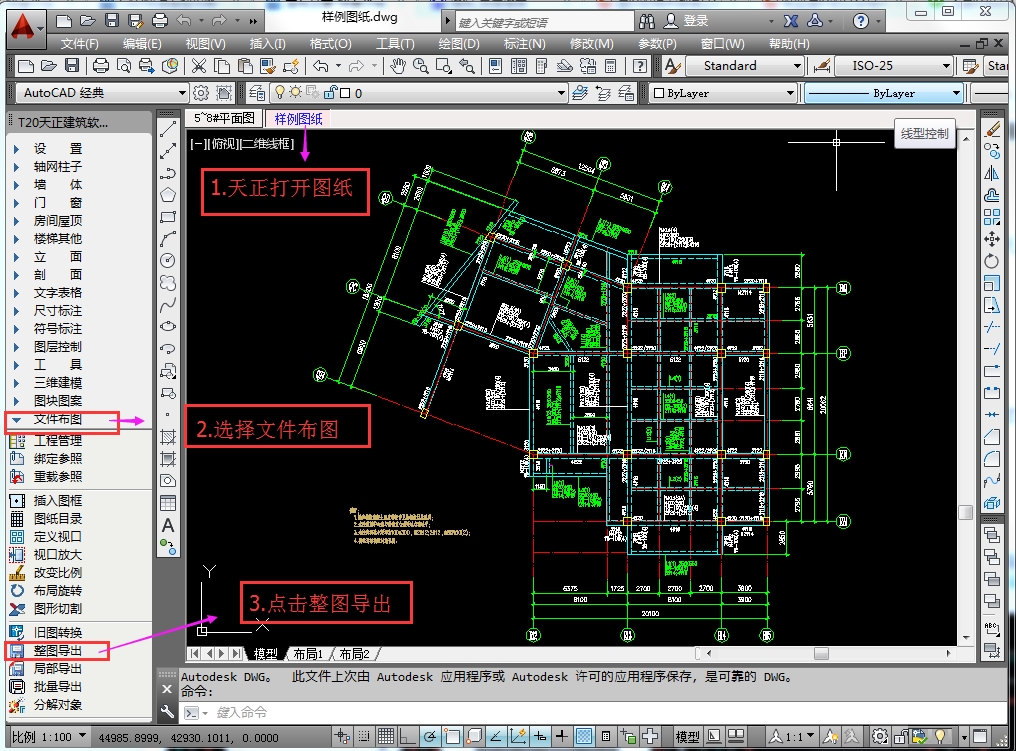
第二种情况:图纸中含有其他插件绘制的内同
例如,图纸中插入excel表格、图片等内容时,是不能直接被快看识别出来的。如下图:
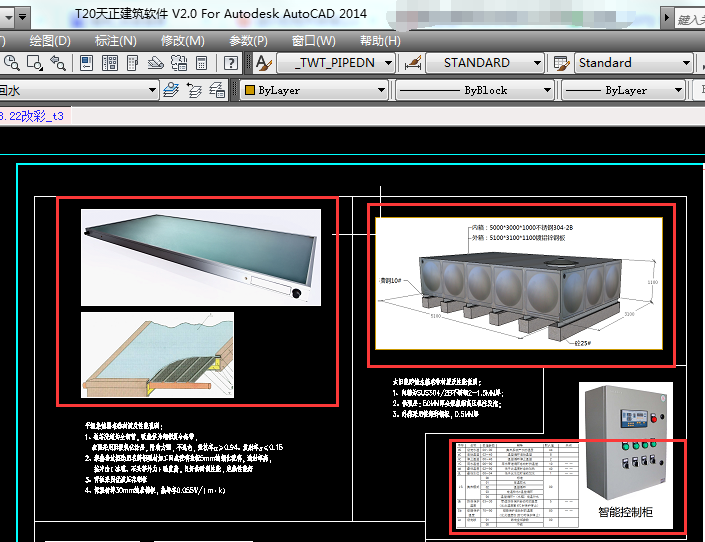
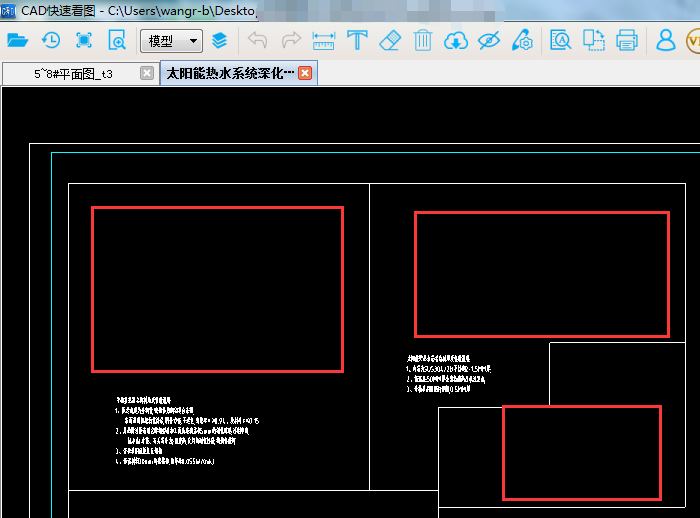
第三种情况:图纸内容在布局中
通过用户的反馈,发现很多用户反馈图纸中没有内容,实际上是由于图纸内容在布局中,所以建议大家记得关注自己的内容所在位置,并且熟练的掌握模型和布局切换的功能
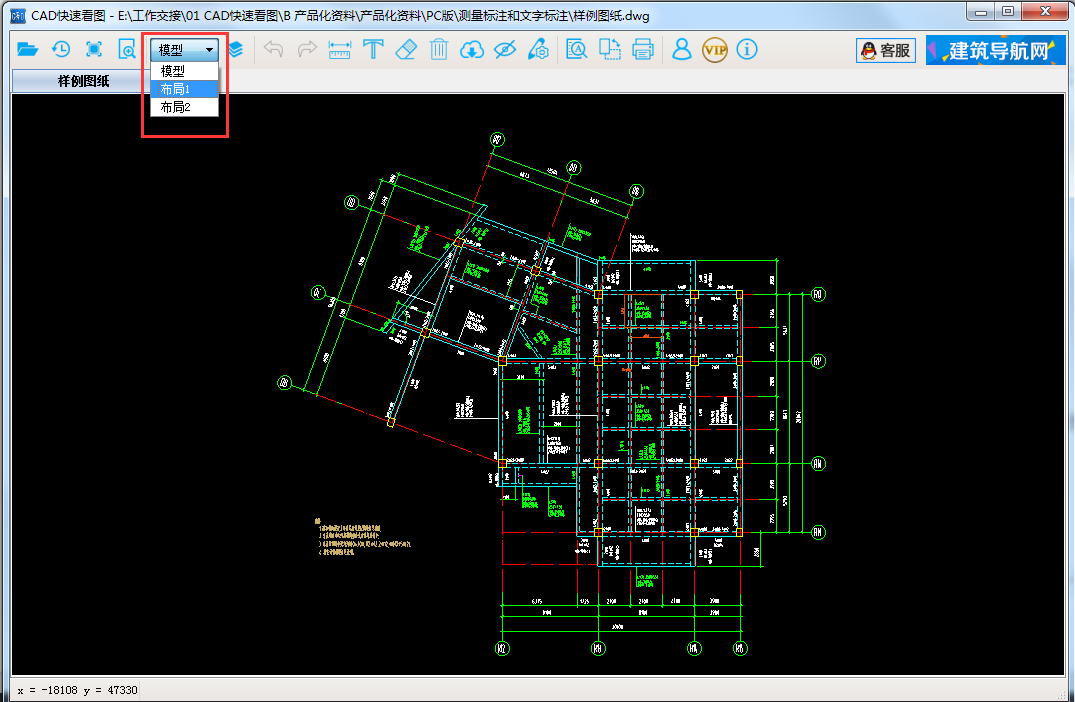








































 苏公网安备32032202000432
苏公网安备32032202000432